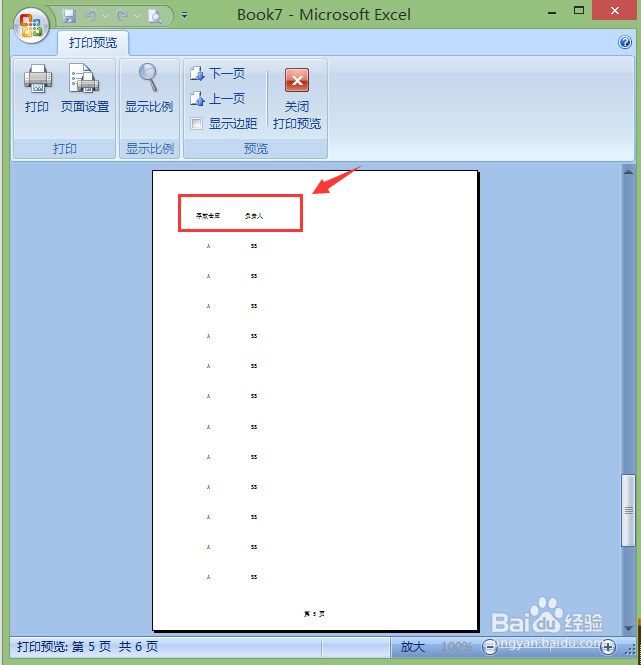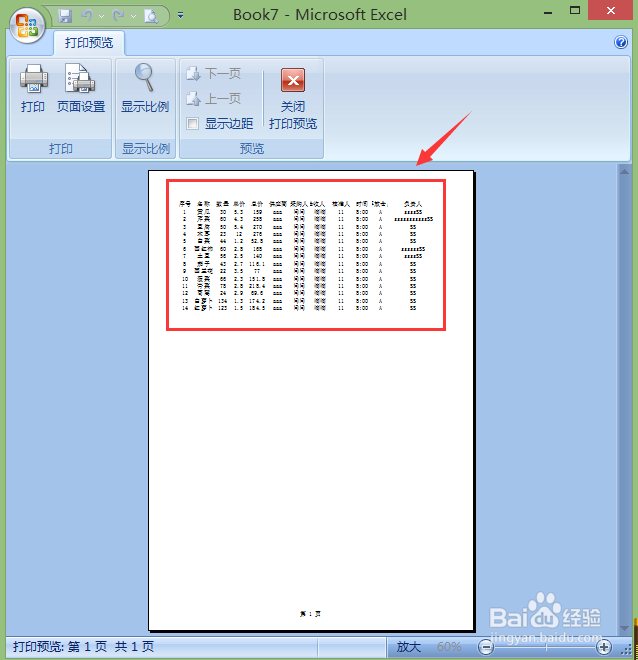在excel2007中如何使一行多列内容不分页显示
1、编辑好自己的工作表内容,打开“打印预览”,由于小编的工作表格由12列,由于宽度的限制,打印预览的效果显示,12列要分三页显示,最后一页只有两列,预览效果很不理想。
2、第一步工作,把表格内容的字体尽可能的缩小为自己可接受的大小。选择全部工作表,双击任意列的垂直的边框线,就可以将边框自动调整为最佳的宽度尺寸。
3、选择全部工作表,双击任意行的平行边框线,就可以将边框自动调整为最佳的高度尺寸。此时,宽度和高度都达到最佳尺寸。
4、点击“视图”,选择“分页预览”。查看此时设置完毕后的打印状态。此时,我们会看到,图中红框内的为第一页的内容,红框外的内容因为宽度原因,需要分页显示。
5、这时,需要调整分页符,如图将红框的内的虚线向右移,直到包含所有的内容,具体如图所示。
6、再次打开打印预览,就可以发现所有的内容都完整在一页上显示了,大功告成!
声明:本网站引用、摘录或转载内容仅供网站访问者交流或参考,不代表本站立场,如存在版权或非法内容,请联系站长删除,联系邮箱:site.kefu@qq.com。
阅读量:77
阅读量:20
阅读量:57
阅读量:30
阅读量:33